
Herní periferní zařízení, stejně jako každá jiná zařízení, potřebují speciální programy k interakci s operačním systémem - ovladače. Dnes najdeme a instalujeme software pro Gamepad Defender Omega USB.
Stáhněte si a nainstalujte ovladač pro obránce Omega
Většina otázek s hledáním potřebného softwaru pro zařízení může být uzavřena návštěvou oficiálních webových stránek výrobce. Kromě toho existují další, ruční a automatické způsoby, jak vyřešit tento úkol. Dále uvádíme podrobné pokyny pro používání všech možných nástrojů.Metoda 1: Vyhledávání na oficiálních stránkách Defender
Zvláštní oddíl podpory a načítání ovladačů na oficiálním místě není poskytnuta. Software "Skrytí" na stránce produktu v obchodě. Bude však snadné najít to.
Jděte do webových stránek Defender
- Na hlavní stránce zdroje klikněte na blok s manipulátory hry. V nabídce Popping vyberte kategorii "Gamepad".
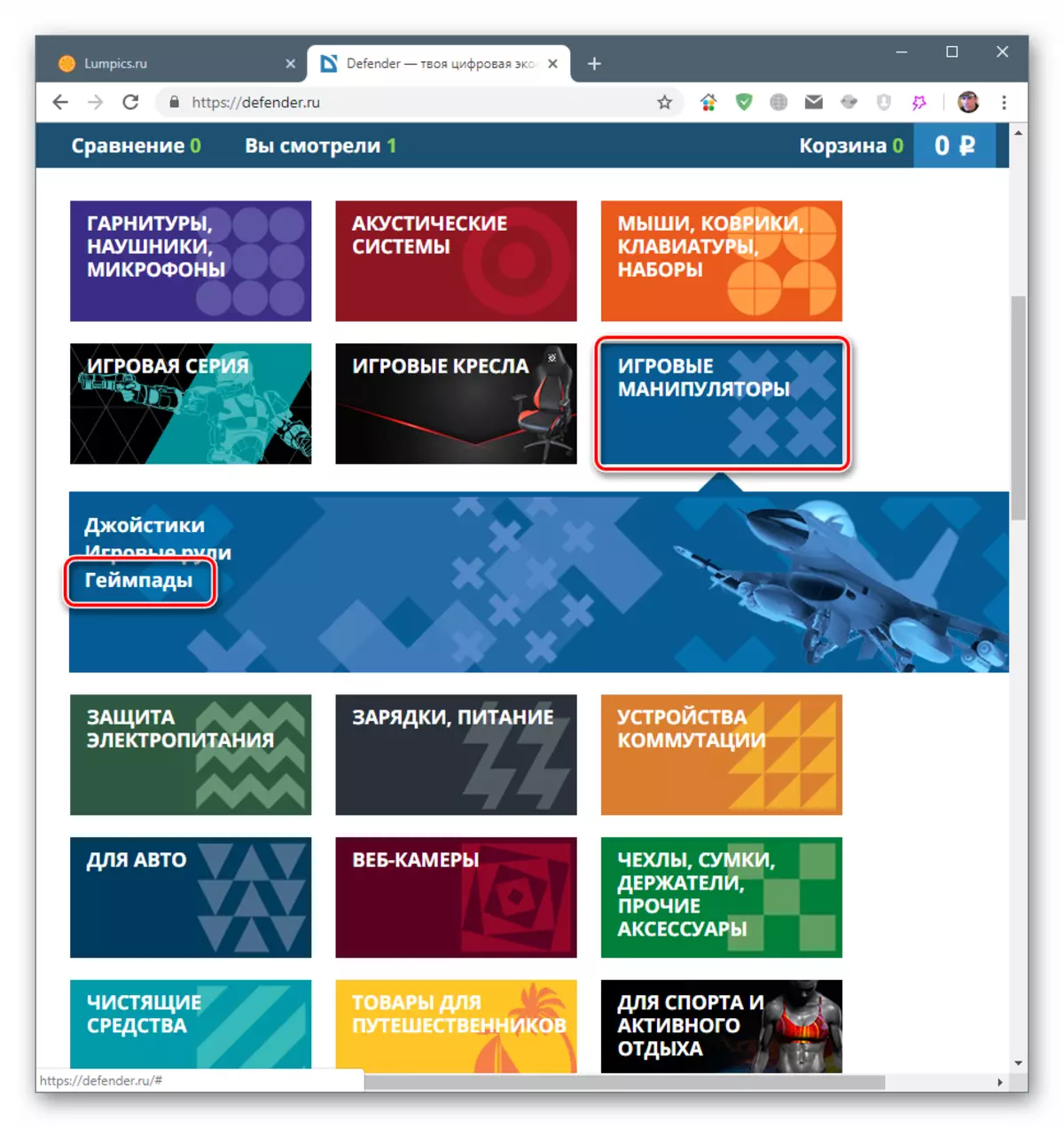
- Hledáme naše "Omega Wired Gamepad" a projdeme odkazem uvedeným v snímku obrazovky.
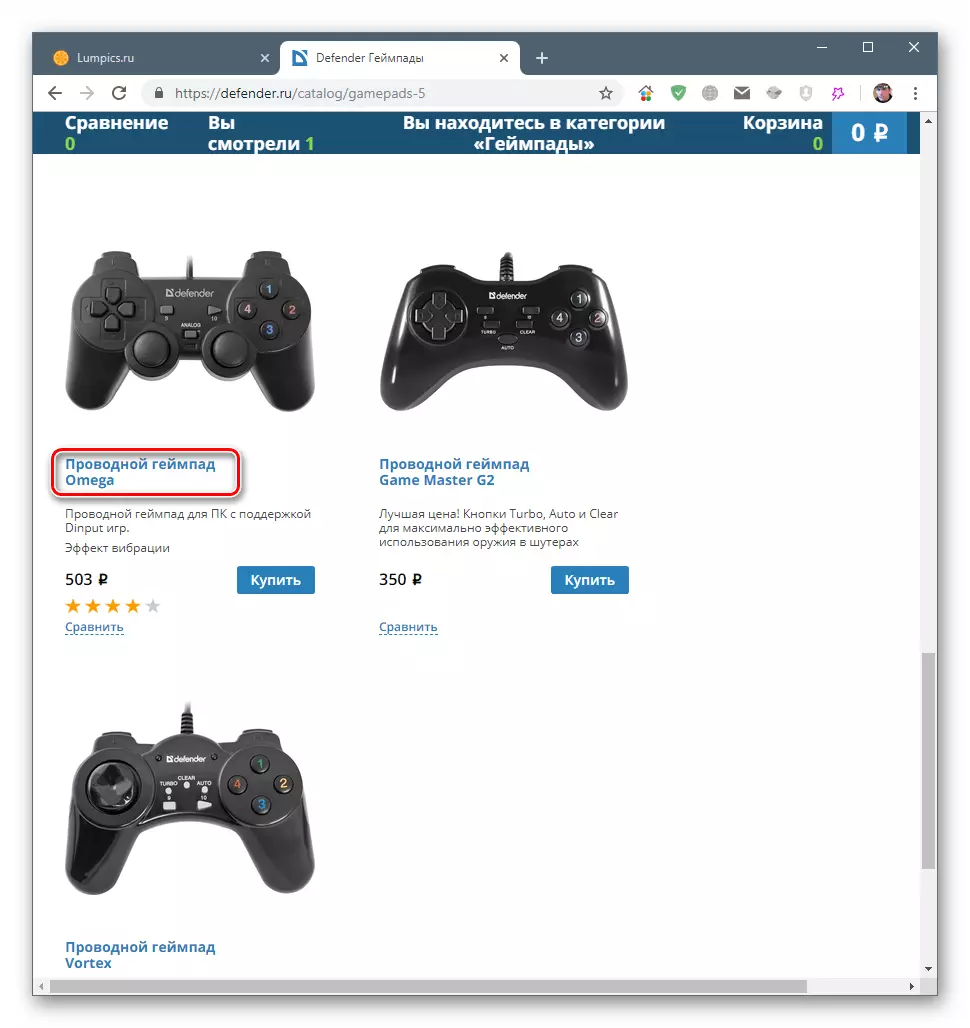
- Dále jdeme na kartu "Stáhnout" a klikněte na odkaz v blízkosti ikony zipu, po kterém se spustí spouštění ovladače.
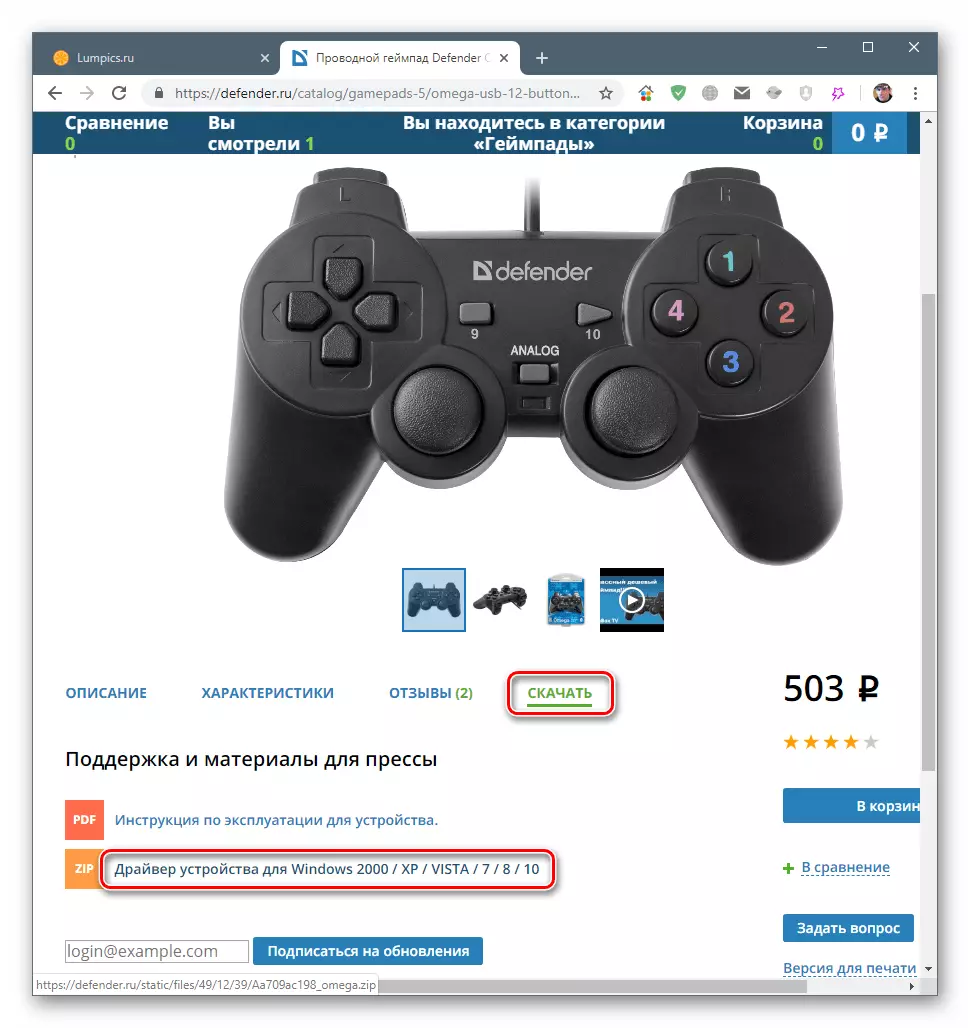
- Otevřete výsledný archiv a přetáhněte pouze soubor na jakémkoliv vhodném místě, například na ploše.
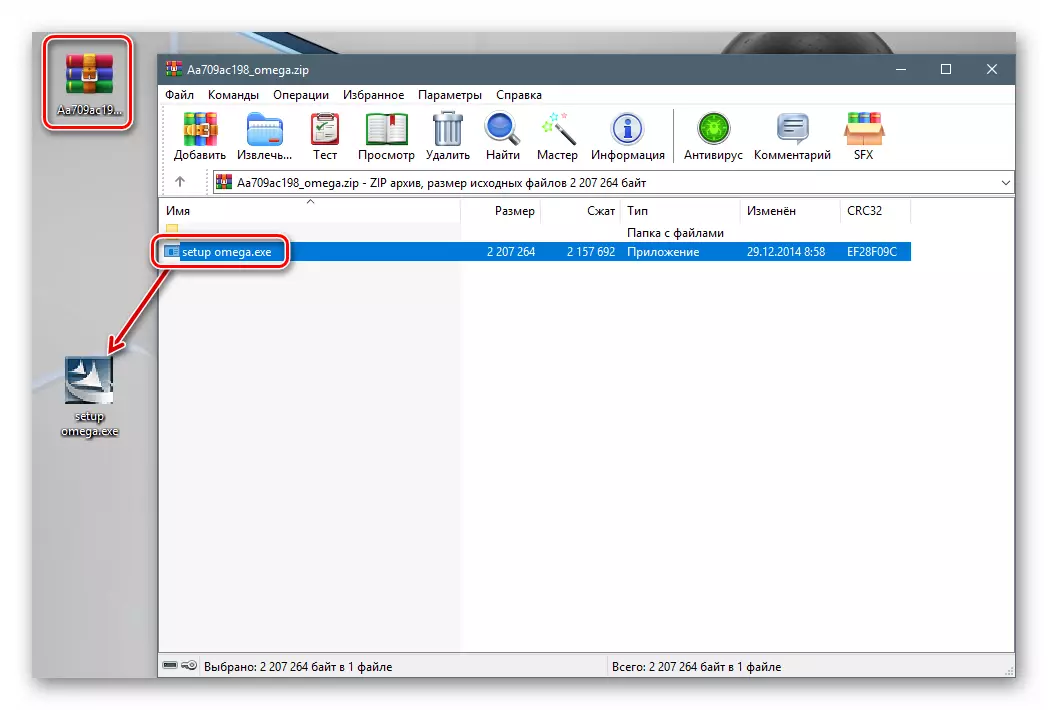
- Spusťte extrahovaný instalační program (nastavení Omega.exe). První věc, kterou vidíme, bude varování, že počítač by se měl zúčastnit DirectX není stará verze 7.0. Ignoruji to kliknutím na tlačítko OK.
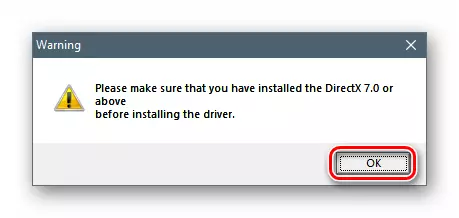
- V počátečním okně instalačního programu ZHMM "Další".
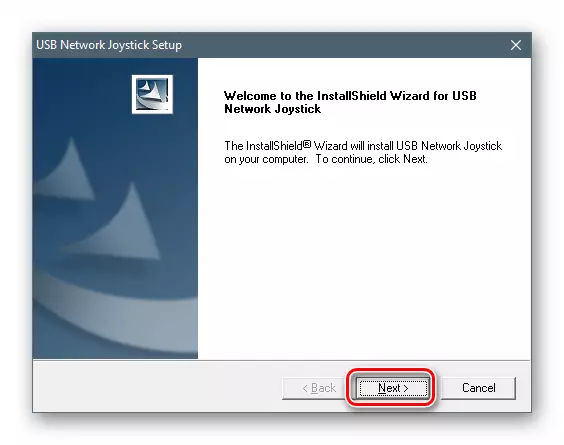
- Čekáme, až bude operace dokončena, po které je uzavřen tlačítkem s tlačítkem "Dokončit". Připraveno, ovladač nainstalovaný na PC.
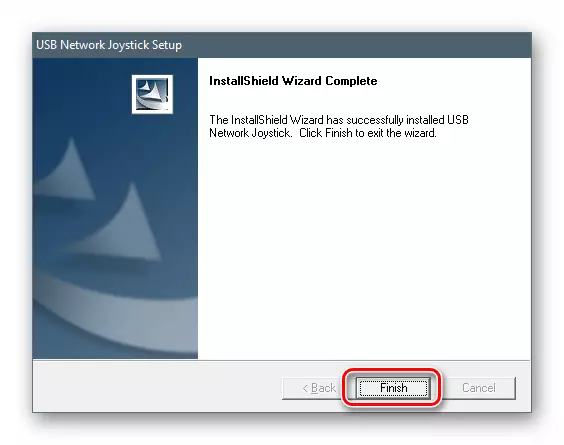
Metoda 2: Instalace pomocí speciálních programů
Tato metoda implikuje automatizaci procesu pomocí specializovaného softwaru. Tyto nástroje fungují v souladu s "System Scanning - System Search - instalace" Algoritmus a vyžadují připojení k Internetu ke stažení souborů z vývojářských serverů. Dnes jsou spolehlivé a neustále aktualizované produkty. Toto je řešení s řidičem a drivermaxem. Kliknutím na níže uvedené odkazy můžete získat pokyny pro jejich použití.
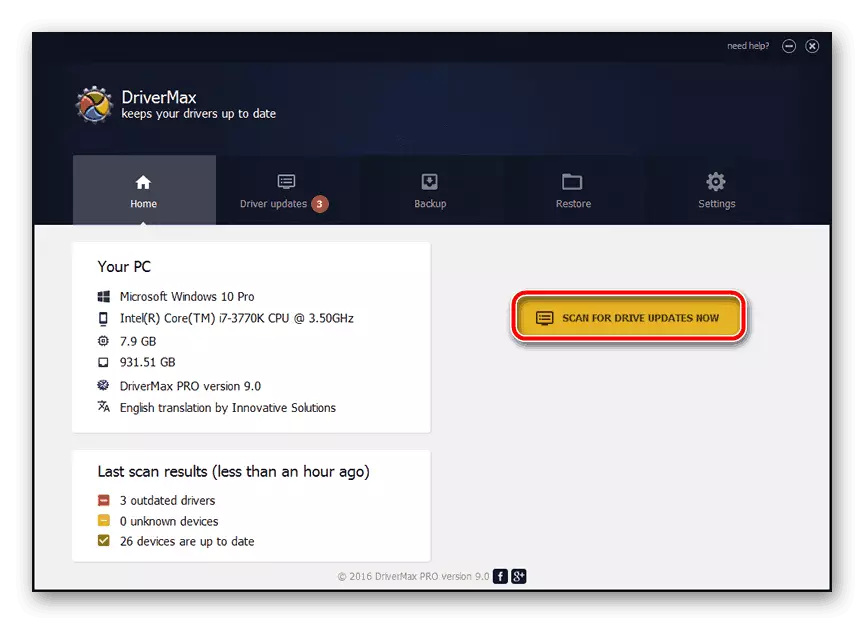
Přečtěte si více: Jak nainstalovat Řešení DriverPack, DriverMax
Metoda 3: Použití jedinečného identifikátoru
Identifikátor nebo ID (ID, hardware ID, HWID) je sada několika skupin znaků a je jedinečný pro každé zařízení. Tento kód lze zjistit v "Správce zařízení" a použít k vyhledávání ovladačů speciálně pro toto vytvořené prostředky. The Gamepad Defender Omega USB má tento HWID:
USB VID_0079 & PID_00066
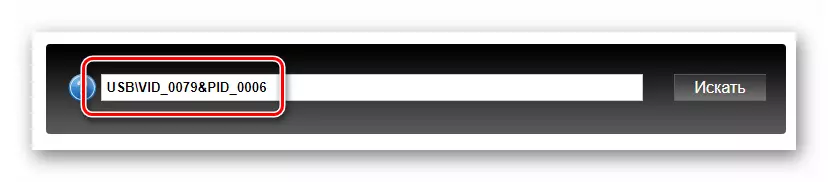
Přečtěte si více: Jak najít ovladač ID vybavení
Metoda 4: Windows System Tools
"Správce zařízení", kromě vydávání informací o fyzických a virtuálních zařízeních má jiné funkce. Jedním z nich je instalovat ovladače pomocí vestavěného utility. Může pracovat v ručním a automatickým režimům a také umožňuje nucené instalovat software z disku nebo z nebalených paketů.
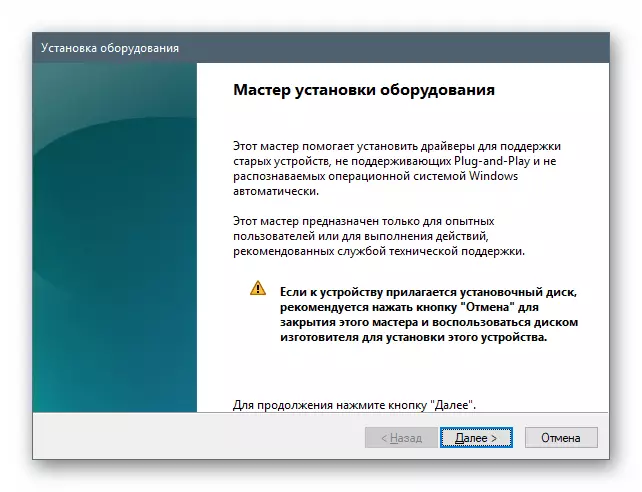
Přečtěte si více: Instalace ovladačů se standardními nástroji Windows
Závěr
Zavedli jsme čtyři způsoby, jak vyhledat a nainstalovat ovladač pro herní obránce Omega USB. V pravidelné situaci (systém funguje bez poruch, neexistují žádné chyby při instalaci programů, přístup k síti se provádí bez problémů a tak dále) se doporučuje přijmout soubory z oficiálních webových stránek. Ostatní nástroje, jako je používání identifikátorů a systémových nástrojů, pomohou v případech, kdy je zdroj obránce nedostupný nebo problémy se objevují problémy při instalaci standardního balíčku.
